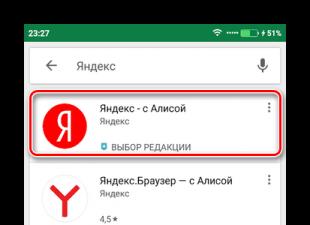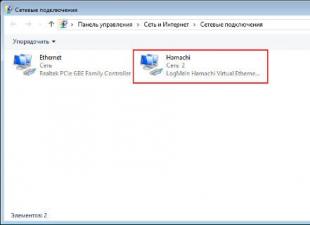Зачастую такой вопрос актуален исключительно для пользователей, которые недавно начали осваивать просторы интернета. Для регистрации второго ящика в Яндекс почте существует несколько способов, какой выбрать это личное дело каждого.
Во-первых, можно завести еще одну почту в другом браузере. То есть, если у вас один почтовый ящик в браузере Опера, то, соответственно, еще одну почту можно зарегистрировать в одном из любых других браузерах, их выбор велик: Google Chrom , Mozilla Firefox и прочие.
Во-вторых, снова зарегистрировать в этом же браузере, где и первая почта создана, и делать вход и выход из аккаунта при необходимости зайти во второй почтовый ящик.
В-третьих, установить в настройках одного из почтовых ящиков параметр «сборка писем» . Это больше вспомогательная опция, которая делает прием и отправку писем с разных почтовых ящиков более комфортной.
Несколько браузеров для создания почты в Яндексе

Работа одновременно в нескольких браузерах — самая популярная альтернатива, которую рекомендуют опытные пользователи. Этот метод очень удобный, можно установить почту в двух браузерах сразу , и с помощью параметра «запомнить пароли» , при входе на главную страницу поисковика , окошко с почтой будет мгновенно отображать количество присланных писем.
Опция сохранения паролей в браузерах настроена автоматически и всплывает моментально при регистрации в виде небольшого окошка с вопросом «Сохранить пароль?» . В случае если окно не отображается при заведении почтового ящика, эту функцию по желанию, можно установить вручную:
- Зайти в настройки браузера;
- Выбрать графу пароли и формы;
- Включить сохранение паролей.
Как завести почтовый ящик?
Освоить данную технологию не составит труда. Для этого следует действовать согласно следующим пунктам:
- Скачать два, три браузера. Самые популярные: Internet Explorer, Opera, Google Chrome, Mozilla Firefox, а также Яндекс.Бар — приложения от знаменитого поисковика, с внушительным количеством дополнительных опций для быстрого нахождения нужной информации, в том числе позволяет легко управлять почтовым ящиком.
- В двух, наиболее понравившихся браузерах, зарегистрировать почтовый ящик, кликнув на кнопку «Завести почту» .

Для начала, нажмите на кнопку «Завести новый»
- Заполнить все строки необходимые для регистрации почты: имя, фамилия, логин и пароль (придумать на свое усмотрение), мобильный телефон. Можно не привязывать свой телефон к определенному почтовому ящику в , просто указав почту с другого сервиса, например, mail.ru или google почта, если таковой имется.

- После получения требуемых данных, ресурс предложит сделать выбор секретного вопроса , отдав предпочтение какому-то одному, следует запомнить или записать информацию, в случае восстановления почтового ящика пользователя (забыли логин или пароль).
- Следующее действие - ввести в определенное поле капчу (буквы и цыфры нарисованные на картинке), поставить галочку, кликнув по маленькому окошку возле фразы «Подтвердить пользовательское соглашение».
Почтовый ящик заведен, можно выбрать понравившийся фон и прочитать приветственное письмо от сервиса с дальнейшими инструкциями пользования почтой.
Для закрепления пошаговых действий регистрации почтового ящика в системе Яндекс, рекомендуется просмотреть данное видео:
Почта на Яндексе
Короткая и понятная видеоинструкция, которая пошагово объясняет, как завести почту на Яндексе
В другом браузере для регистрации второго почтового ящика в стоит провести все вышесказанные действия, только с новым логином и паролем, но для большего удобства рекомендовано иметь один пароль для разных ящиков, это поможет в случае восстановления почты на разных сервисах. Лучше всего все данные почтовых ресурсов (логины и пароли) записывать в блокнот или на любой цифровой носитель (телефон, планшет и другое).
Регистрация двух аккаунтов в одном браузере
Довольно популярная схема среди пользователей интернета. Несколько почтовых ящиков - весьма актуальная тема среди любителей иметь два и более профилей в одной социальной сети. Для тех, кто развивается в индустрии создания сайтов различных тематик или пользователям, которым нужны виртуальные кошельки на разных сервисах для вывода денежных средств.
Создать второй аккаунт на почтовом сервисе можно таким образом:
- Выйти из первого почтового ящика, кликнув на синюю кнопку , она появиться справа, вверху страницы почты после нажатия на аватарку (фото аккаунта).

- Интернет портал переведет пользователя на главную страницу поисковика .
- Для регистрации нового ящика требуется нажать на опцию Почта , затем после перехода на новую страницу кликнуть по ссылке синего цвета .

- Заполнить регистрационную форму, имя и фамилию можно оставить ту же, что и в первом ящике. Логин необходимо придумать новый, пароль можно ввести такой же, как в предыдущей почте.
После прохождения повторных действий, что и в первом случае регистрации, будет заведен второй почтовый ящик на сервисе.
Такой способ создания ящика позволяет повторять это действие неоднократно, единственный минус — вероятность запутаться при входе в нужный аккаунт на данный момент, от какой почты какой пароль.
Что бы избежать казусов и лишней волокиты с восстановлением доступа из-за смены пароля, для удобства можно зафиксировать на бумажном или цифровом носителе данные почтовых ящиков (логины и пароли).
Выставить опцию «сборка писем»
Для удобства работы с первым и вторым способом, есть метод пользоваться несколькими ящиками сразу без «прыганья» по разным браузерам. Также данный параметр системы почтового сервиса существенно облегчает проблему бесконечного входа/выхода для просмотра писем определенного аккаунта.
Опция «сборка писем» предназначена для быстрого просмотра присылаемой информации во всех имеющихся почтовых ящиках, в том числе и на сторонних почтовых ресурсах таких, как mail.ru, google аккаунты, почтовые ящики rambler.com и многие другие.
Чтобы настроить сборку писем следует:
- Зайти в Настройки почтового сервиса, нажать кнопку .

- Ввести логин и пароль от той почты, с которой хотите получать письма, далее кликнуть на кнопку «Включить сборщик» .
Если есть желание не только получать, но и отправлять письма из одного почтового ящика от имени второй почты, при настройке «сборщика писем» вместо логина нужно ввести адрес второго ящика полностью. Например , логин: valik589, полное название почтового ящика: [email protected].
- При успешном прохождении всех необходимых действий придет соответствующее сообщение на адрес основной почты.
- Далее нужно будет настроить параметры обработки данной опции «сборки писем» .
Иногда возникает необходимость и/или непреодолимое желание "привязать" к одному почтовому ящику сразу несколько адресов электронной почты - ну, скажем, чтобы зарегестрировать две различных учётных записи на каком-либо сайте и при этом не заводить отдельный почтовый ящик для этой цели (ведь как известно - подавляющее большинство сайтов и сервисов исповедуют логику 1 ящик = 1 аккаунт). Конечно, многие люди имеют сразу несколько почтовых ящиков и могут настроить автоматическую пересылку почты, но счастливые владельцы ящика на Gmail могут организовать всё куда более просто и элегантно...
Собственно, заинтересоваться этим вопросом мне сам бог велел - как вы можете видеть, этот блог двуязычный (английский и русски), и мне хотелось сохранить такой же расклад и в остальных сервисах - в частности, в Twitter . Так как заводить совершенно не нужный мне дополнительный почтовый ящик абсолютно не хотелось, я решил выяснить, как же решают подобные вопросы те, кто столкнулся с такой необходимостью до меня. И было найдено весьма удачное решение.
Трюк со шляпой в исполнении Gmail
Есть три хитрых способа получить сразу несколько уникальных адресов элетронной почты, которые будут приниматься другими сайтами, для одного аккаунта Gmail.1. Использование доменов @gmail.com и @googlemail.com
Если вам нужно всего два различных адреса (как было нужно мне для русскоязычной и англоязычной версии моих твиттеров), то вы можете просто воспользоваться другим доменом Gmail, которые являются синонимами и приведут письма в ваш единый ящик по обоим адресам. Иными словами, адрес вида [email protected] и [email protected] - это одно и то же. Тем не менее, для всех остальных сайтов эти два адреса будут выглядеть разными, а следовательно - на них можно зарегестрировать сразу две учётных записи и получать все письма в один ящик.2. Использование точек в адресе до "собаки" - [email protected]
Gmail позволяет разделять имя вашей электронной почты точками слева от знака "собаки" - при этом все варианты типа [email protected], [email protected], [email protected] и т.д. являются синонимами и все письма, отправленные на них, придут по назначению - на оригинальный адрес [email protected] . Естественно, что каждый такой адрес в глазах других сайтов будет считаться уникальным.3. Добавление к имени дополнительной строки с плюсом - [email protected]
И наконец - наиболее изощрённый трюк, позволяющий вам получить практически неограниченное количество синонимов вашего адреса электронной почты на Gmail - использование дополнительной строчки со знаком плюса перед знаком "собаки". То есть, имея адрес вида [email protected], в качестве его синонимов можно использовать [email protected], [email protected], [email protected] - при приёме почты система направит письмо на адрес, который находится слева от плюса.Кроме того, этот способ имеет и дополнительное преимущество - в качестве примера: если включить после знака плюса название сайта, на котором вы регистрировались с использование этого адреса email - то позднее можно будет вычислить, какой именно сайт допустил утечку вашего адреса в руки спамеров, т.к. в строке "Кому" в полученном вами письме будет отображаться весь адрес, включая все знаки после плюса. Удобное средство идентификации, откуда именно ваш адрес был получен.
Практически каждая поисковая система предлагает своим пользователям создать электронную почту. Причем любой пользователь может свободно завести не один, а несколько почтовых ящиков. Хотя некоторые пользователи опасаются создавать несколько ящиков на одном сайте, но это не противоречит правилам и является абсолютно нормальным явлением. Задаваясь вопросом, как открыть еще одну почту на том или ином сайте, следует обратить свое внимание на крупные поисковые системы, такие как «Яндекс», «Google», «Mail.ru», поскольку они предлагает своим пользователем много разнообразных услуг, которые в некоторых ситуациях могут быть очень полезны.
Создаем второй почтовый ящик
- Для того чтобы создать второй почтовый ящик, нужно, в первую очередь, зайти на сайт любого поисковика. Если у вас есть на нем почта, то следует выйти из старого аккаунта. Если же у вас еще нет в этом поисковике почты, то можно сразу приступать непосредственно к регистрации.
- Стоит отметить, что создание второго ящика нечем не отличается от первого. После того как вы зашли на сайт, следует щелкнуть мышкой на ссылку «Завести почтовый ящик», расположенную под кнопкой «Войти». После этого вы окажитесь на первой странице регистрации почтового ящика.
- На этой странице, в первые два поля для заполнения, необходимо ввести требуемые личные данные. Для того чтобы было более легко восстановить доступ к почтовому ящику, при потере пароля, нужно ввести свои реальные имя и фамилию.
- Теперь нужно придумать логин и ввести его в самое последнее поле на этой странице. Стоит обратить внимание на то, что ваш новый логин не должен копировать уже имеющийся, в противном случае, регистрация просто не состоится. Для облегчения этой непростой работы, большинство поисковых систем предлагают пользователям список свободных логинов, одним из них можно воспользоваться.
- Как только система осуществит проверку уникальности вашего логина и напишет, что он свободен, следует нажать на кнопку «Далее».
- Следующим шагом будет придумывание пароля к своему почтовому ящику и введение его в поле рядом с пунктом «Придумайте пароль». Ваш пароль должен состоять как минимум из 6 чисел. Его следует запомнить, а лучше запишите. А потом продублировать пароль в пункте с надписью «Повторите пароль».
- Теперь, чтобы открыть еще одну почту, потребуется выбрать секретный вопрос, благодаря которому вы сможете получить доступ к электронной почте, если забудете пароль. Можно также придумать и свой вопрос. Ответ на него следует набрать в соседнем поле.
- Затем вводим номер своего мобильного телефона. Такая мера предусмотрена на случай, если вы забудете пароль, на него администрация отправит сообщение с кодом, который поможет восстановить доступ к почтовому ящику.
- Для подтверждения системе, что вы реальный человек, необходимо забить в последнее поле символы с картинки расположенной рядом, а потом нажать кнопку «Зарегистрироваться». Вот и все, новый почтовый ящик открыт. Теперь вы знаете, как завести еще одну электронную почту, и при необходимости откроете себе еще несколько ящиков.
Вопрос: «Как создать второй почтовый ящик на Яндексе?» актуален лишь для неопытных пользователей. Для этого существует сразу пара удобных способов, выбор для каждого индивидуален. Первый вариант заключается в использовании нескольких браузеров (Опера, Мазила, Хром и так далее), второй состоит в постоянном входе/выходе из аккаунтов по мере необходимости в одном браузере.
Вариант с несколькими браузерами
Технология простота, занимает минимум аппаратных ресурсов, легкая в освоении:
- пользователь скачивает несколько браузеров для просмотра сайтов (в рейтинге лидирует четверка: Opera, Google Chrome, Mozilla Firefox, Internet Explorer);
- в каждом из них необходимо зайти в Яндекс.Почту, нажать на «Завести почту»;
- на первом этапе требуется указать личные данные, выдумать логин, проверив, что он свободен, пароль, продублировать его;
- затем сервис предлагает выбрать секретный вопрос, ответить на него, запомнит информацию для легкого восстановления аккаунта пользователя, имевшего неосторожность забыть пароль, логин либо оба этих реквизита сразу;
- остается ввести символы с картинки (капчу), не забыв установить чик-букс возле строки о подтверждении соглашения пользователя.

В каждом браузере требуется выдумывать уникальный логин, пароль может быть одинаковым во всех сразу. Почтовый сервис Яндекса предназначен, в том числе, для сбора писем из разных ящиков в один. Для этого достаточно открыть «Настройки» почты, выбрать необходимую функцию, включить требуемый сборщик. Браузеры не конфликтуют друг с другом, занимают на жестком диске ничтожный объем, легко запускаются с рабочего стола. Единственным неудобством является постоянный запрос о том, что каждый вновь открываемый из них просит сделать его главным «по умолчанию». О том как установить интернет обозреватель по умолчанию читайте .
Создание нескольких аккаунтов в одном браузере
Вторая технология немного иначе отвечает на вопрос: «Как создать второй почтовый ящик на Яндексе?». Большинство пользователей предпочитает один браузер с установленными настройками. При необходимости нескольких почтовых ящиков (актуально для создания аккаунтов в нескольких системах виртуальных денег, регистрации в социальных сетях, создании собственных сайтов) большинство из них заводит их в разных интернет-порталах (Google, Mail, Yandex и так далее). Причем, на портале Mail.ru пользователю предлагается добавить сразу несколько ящиков (bk.ru; list.ru; inbox.ru; hotmail.com; yahoo.com; gip.ru; rambler.ru).

Для поклонников портала Яндекс, не желающих регистрироваться на многочисленных почтовых сервисах, но, задающихся вопросом: «Как создать альтернативный почтовый ящик на Яндексе?», так же существует выход в прямом смысле этого слова. Также для поклонников Яндекса можно сделать его .
Технология создания второго аккаунта выглядит следующим образом:
- в верхнем правом углу страниц портала Яндекс имеется синяя ссылка «Выход»;
- достаточно кликнуть по ней для того, чтобы выйти из аккаунта, оказавшись на главной странице сервиса интернет-портала;
- для того, чтобы произвести новую регистрацию, необходимо сначала открыть сервис Почта;
- для этого нужно активировать ссылку «еще», затем «Все сервисы»;
- попав в «Почту» производится новая регистрация аккаунта.

Последовательность действий можно повторять многократно, единственным неудобством будет обязательное подтверждение пары логин-пароль при входе в интересующий аккаунт. Одним из вариантов, увеличивающим удобство пользования несколькими ящиками Яндекса является создание документа Word либо текстового на рабочем столе со связками логин-пароль.
Как-то на одном из форумов прочла:
"если под электронным адресом подразумевается электронная почта, то таких адресов можно создать хоть сотни тысяч, самое трудное запоминать все логины и пароли. Просто можно создавать один адрес за другим. Ан нет, есть такая неприятная фишка при создании второго или другого адреса в системе Яндекс".
Ведь при входе в Яндекс почту пользователя без лишних слов просто направляют в его предыдущий (первый) аккаунт, в котором отсутствуют кнопки или ссылки типа "создание нового постового ящика".
Создание второго почтового адреса в Яндексе несколькими способами
В принципе, в любом бесплатном почтовике можно создать огромное, ограниченное только нашими потребностями, количество аакаунтов.
Когда я ввела в поисковике Яндекса слова«создать второй почтовый ящик на Яндекс», то на первой же странице на меня вылилось море предложений, как это сделать, причем довольно разных. От простеньеих до более продвинутых. Выбрала три.
Три способа создать новый Яндекс e-mail
1 Создание акаунта в том же браузере
2 Создание акаунта в другом браузере
3 Использование сборщика почты
Рассмотрим эти 3 варианта
После запуска вашего любимого браузера (например, Google) перейти на Yandex, в котором надо выйти из своей основной учетной записи. Как это сделать?
В правом верхнем углу. где находится ваша почта, кликнуть поадресу почтового ящика. Появятся несколько пунктов меню, из которых выбираем Выход.

Придется постоянно выходить или входить в один из 2-х аккаунтов.
Этот способ понравился мне больше, и я им воспользовалась, создавая второй ящик в Яндексе.
У каждого из нас на компьютере есть как минимум два браузера. Если нет, скачайте. У меня лично кроме Google Chrome стоит Opera . Я ее не люблю, но и не убиваю. Иногда удобно перемещаться перед открытыми окнами между этими двумя браузерами.
Итак, запускаем второй браузер (у меня это Opera) и в нем переходим на yandex.ru.
Опять в правом верхнем углу (как в способе 1) кликнем по ссылке «завести ящик».
Вот теперь перед вами, как перед новым пользователем, откроется окно для регистрации. Заполняем все требуемые поля, как обычно, при любой регистрации.
Вводим капчу. Не забудьте поставить галочку "я согласен" внизу пользовательского соглашения.
По окончании кликаем по кнопке «Зарегистрироваться».
БраузерЯндекса умный, он разрешает использовать функцию сбора почты из всех ваших ящиков в какой-то один.
Заходим в наш ящтк на сервисе Яндекс через логин и пароль, как обычно. Видите шестеренку рядом с e-mail? Вот по ней и щелкните. Появится меню, выбираем пункт«Сбор почты с других ящиков».
Здесь мы вводим адреса почтовых ящиков, из которых ЭТОТ будет собирать всю нашу почту. В нужныеполя вводим адрес почты, которая будет перенаправлять ваши входящие письма в основной ящик и пароль от второго ящика.
Кликнуть покнопке «Включить сборщик».

Минусы: в главном (основном) ящике электронной почты появится огромное количество входящих, в том числе и спас с обоих аккаунтов.
Когда-то у меня главным был адрес в Rambler, а потом я создала ящик в Яндексе, в котрый собирала входящие письма от Рамблера. А потом увидела преимущества Яндекса и от почты в Rambler отказалась совсем.
Некоторые создают новые ящики в Яндексе через пунктЯндекс. Метрики в своем акаунте, (смотрите рисунок 2), но мне этот способ не понравился.
Есть также ролик в Youtube, так что любителям смотреть и слушать инструкцию, а не читать, можно обратиться к нему.
Видео обзор
| Все(5) |
|---|
 sushiandbox.ru Осваиваем ПК - Интернет. Скайп. Социальные сети. Уроки по Windows.
sushiandbox.ru Осваиваем ПК - Интернет. Скайп. Социальные сети. Уроки по Windows.